Eclipse创建JSP项目(图解)
2年前 (2024-04-27)
本节我们在 Eclipse 中创建一个简单的 JSP 文件。
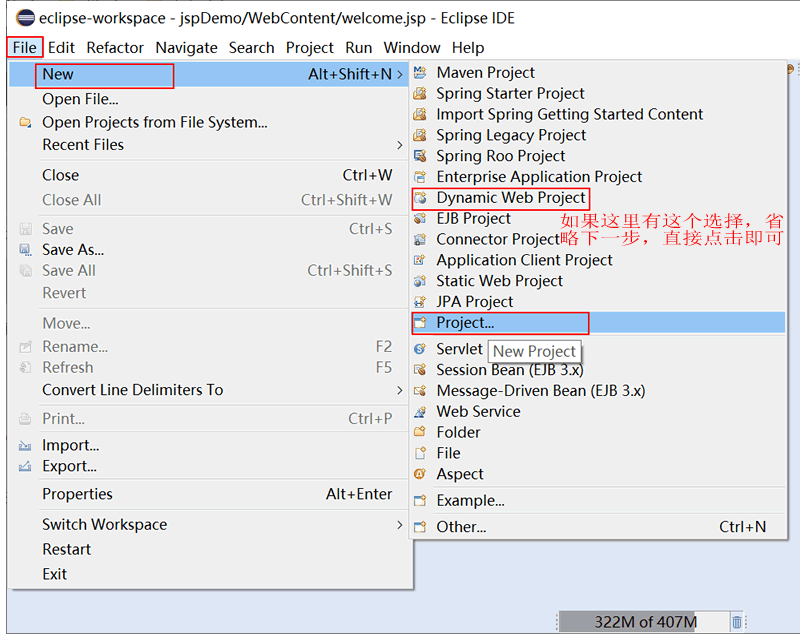
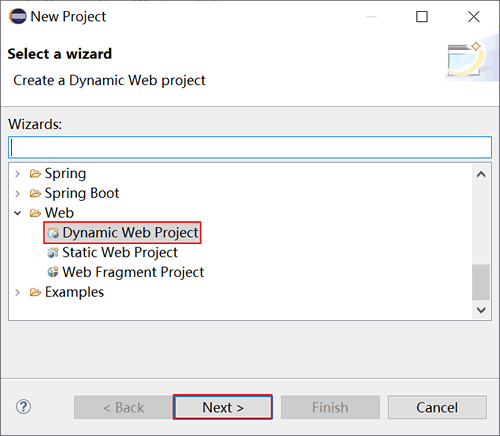
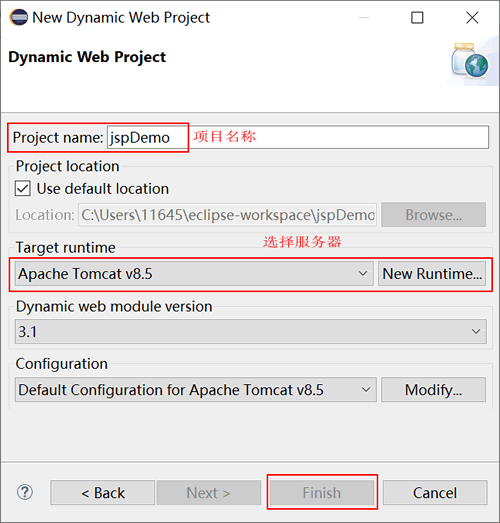
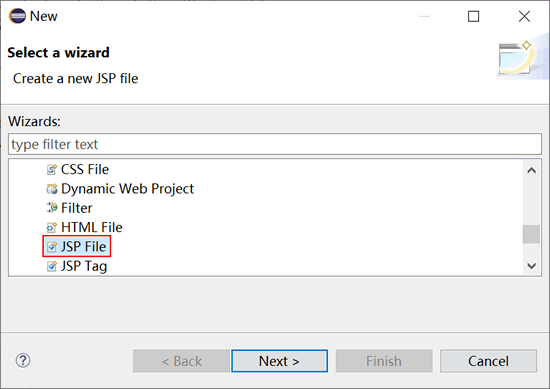
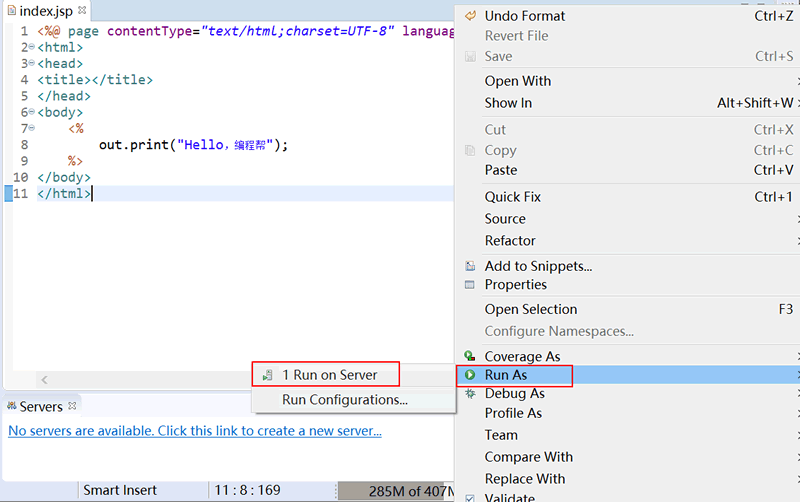
选择 Tomcat 服务器,点击Next -> 选中项目 -> Add(也可双击项目直接部署到Tomcat上)-> Finish。
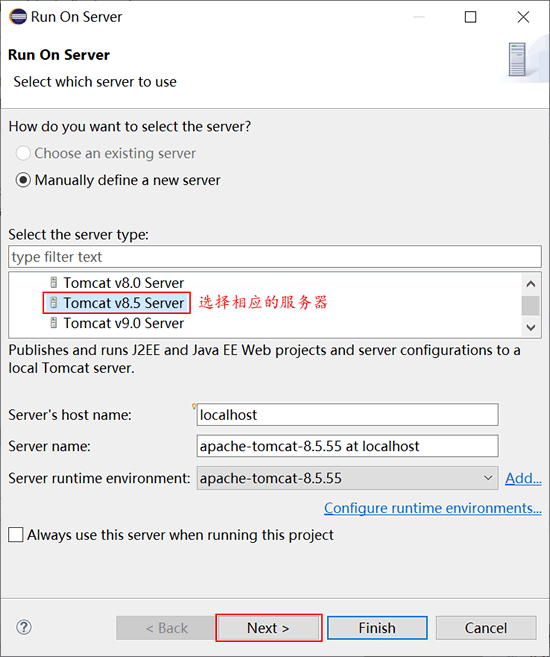
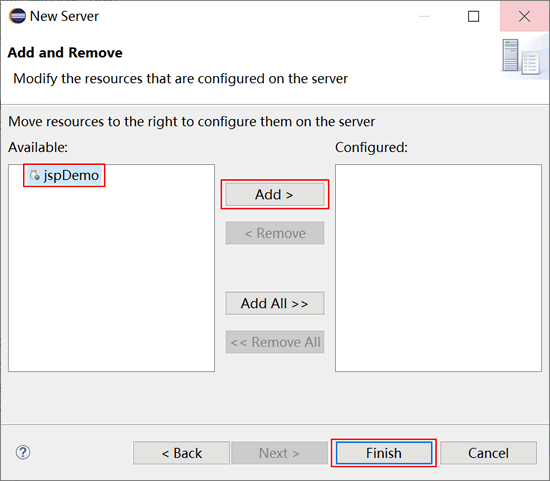
启动 Tomcat 服务器,在浏览器输入相应的 URL,例如:http://localhost:8080/jspDemo/index.jsp,页面如下。
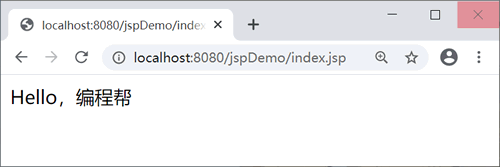
使用 Eclipse 创建 JSP 文件分为 3 个步骤:
创建动态 Web 项目
创建 JSP 文件
启动 Tomcat 服务器,部署项目
1. 创建动态Web项目
打开 Eclipse,单击 File -> New -> Project -> Dynamic Web Project,如下图所示: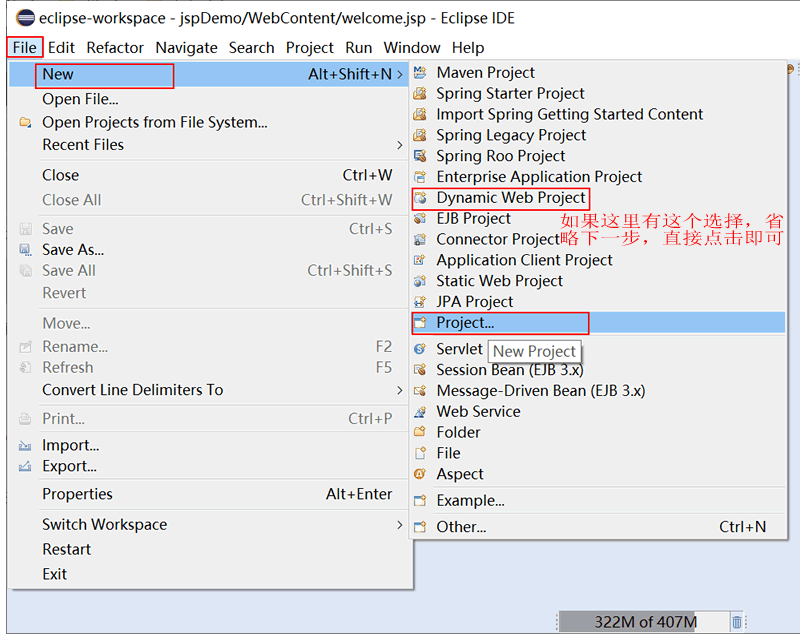
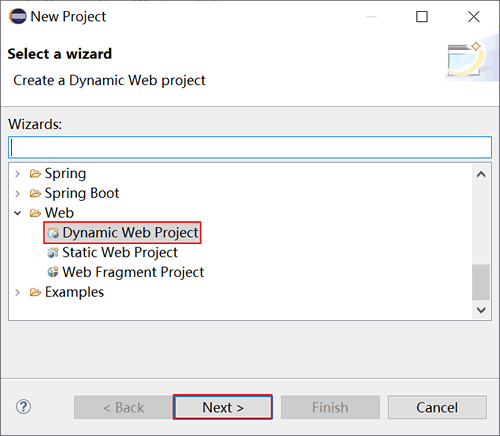
输入项目名称,配置服务器,点击完成。
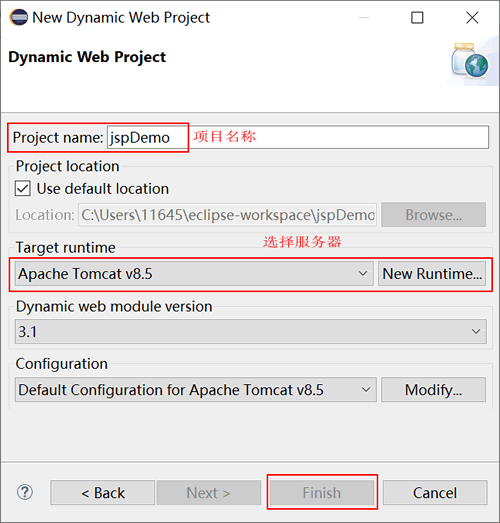
2. 创建JSP文件
在项目的 WebContent 目录单击鼠标右键,按顺序依次单击 New -> Other -> JSP File -> Next,输入文件名 index.jsp,如下图所示。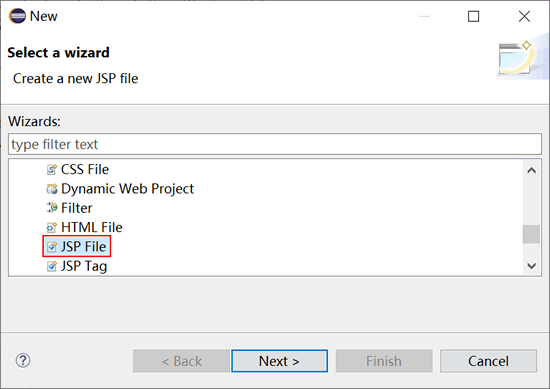
index.jsp 代码如下:
<%@ page contentType="text/html;charset=UTF-8" language="java"%>
<html>
<head>
<title></title>
</head>
<body>
<%out.print("Hello,编程帮");%>
</body>
</html>
3. 启动服务器并部署项目
运行 JSP,在您的 JSP 页面中单击鼠标右键,单击 Run As -> Run on Server,如下图所示。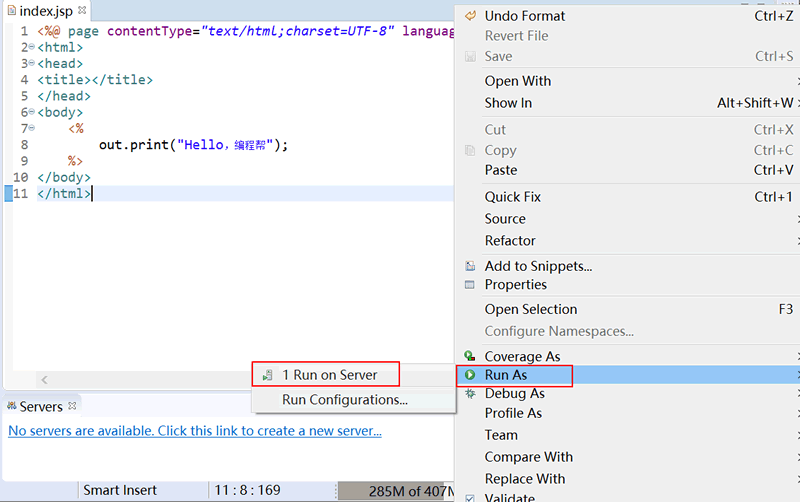
选择 Tomcat 服务器,点击Next -> 选中项目 -> Add(也可双击项目直接部署到Tomcat上)-> Finish。
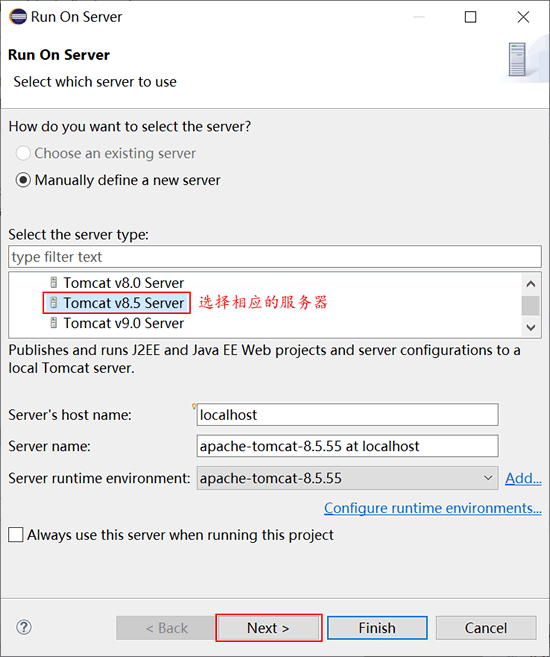
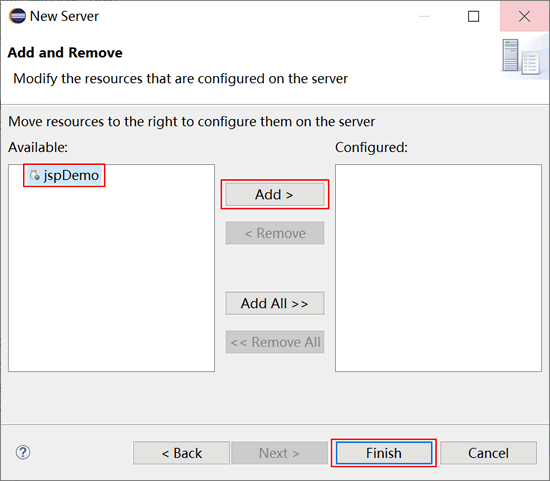
启动 Tomcat 服务器,在浏览器输入相应的 URL,例如:http://localhost:8080/jspDemo/index.jsp,页面如下。
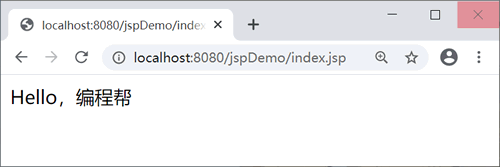
- 随机文章
- 核心危机(核心危机魔石合成攻略)
- 风儿(风儿轻轻的吹)
- 饿了么红包怎么用(饿了么红包怎么用微信支付)
- 儿童教育文章(儿童教育)
- 光遇花手先祖位置(安卓光遇手花先祖)
- 抖音卡(抖音卡顿怎么解决)
- xboxones(xboxone手柄怎么配对主机)
- 兵马俑(兵马俑介绍和历史背景)
- 陈武简历
- 帆船比赛(帆船比赛视频)
- 海猫鸣泣之时游戏(海猫鸣泣之时游戏在哪玩)
- 韩国媳妇和小雪(韩国媳妇和小雪的父亲工资是多少)
- 儋州市第二中学(儋州市第二中学录取分数线)
- 地球日主题(2020年世界地球日主题)
- 和柳亚子(和柳亚子先生于田)
- 冰客(冰客果汁)
- yy魔兽(yy魔兽世界)
- 国外成人游戏(国外成人游戏注册需要visa信用卡)
- 充值卡代理(充值卡代理加盟)
- 拆奶罩
- 东天目山(东天目山景区)
- 蝙蝠给人类的一封信(蝙蝠给人类的一封信)
- 疯狂填字(疯狂填字5)
- 观音普门品(观音普门品念诵全文)
- 河北省大运会(河北省大运会时间)
- 哈利波特官网(哈利波特官网在哪里)
- 骇客神条(骇客神条怎么辨别真假)
- 杜星霖(杜星霖图片)
- 查传倜(查传倜个人生活)
- 钢筋等级符号(钢筋等级符号电脑怎么输入)
